리뷰 아트뮤 USB 멀티허브, 허브독 사용 후기
- Minny
- 조회 수 2210
- 2023.07.23. 22:48
-----
읽기 전에,
사실 블로그에서 먼저 글을 쓰고, 여기다 본문을 복사해서 올려두는식으로 작성하는데,
해당 글은 3편짜리입니다. 작성하다보니 너무 길어져서요...
일단, 미코에도 올려야지 해서 올리긴 했는데, 3편짜리를 나눠서 올릴까 하다가 일단 한번에 다 붙혀서 올려봤는데,,, 어떠실지 궁금합니다. 블로그글 처럼 나눠서 올려드릴지... ㅠㅠ
일단은 글을 다 붙혀서 올렸는데, 필요하시다면 나눠서 다시 업로드를 하던지 하겠습니다. (꾸벅..)
-----
TMI 시작.
저는 USB Type-C 라는 규격을 너무나 좋아합니다. 이유는 USB Type-C 를 통해 휴대폰부터, 태블릿PC까지 대부분의 기기를 데스크탑처럼 쓸 수 있게 해주는 확장성을 제공하기 때문입니다. 충전부터 시작해서 USB 규격으로 제공되는 모든 장비에 Alt Mode로 영상신호까지. USB Type-C 멀티허브를 사용한다면 연결한다면 이미 셋팅되어 있는 책상위에 하나의 케이블로 만들어주고, 평소 내가 들고다니는 기기를 집에 와서 앞에서 준비한 케이블 하나만 꽂으면 데스크탑 환경을 만들 수 있다는게 정말 매력적이었습니다.
그래서 사실 저는 저는 이런 제품을 오래전부터 쓰고 있었습니다. 처음 쓴게 거히 2017년부터였고, 사실 USB 허브를 사용해서 비슷하게 꾸몄었던건 더 오래전이었지만, 이때는 USB 허브도 꼽고 전원도 따로 연결해야했었고, USB로 출력하는 그래픽은 성능이 아주 좋지 않았지만요.


다만 문제가 있었습니다. 지금같이 어느정도 멀티허브 라는 제품군이 어느정도 상향평준화가 되기 전에는 비싸기는 비싼데, 기본적인 공산품의 품질 레벨에서 좋지도 않았고, 성능적인 이슈도 좀 있었습니다.
위 물건들이 그 과도기적에 썼던 것들인데, 일단 젤 처음에 썼던 물건은 케이블도 너무 짧고, 그로인해 스트레스를 받아 반쯤 단선된 상태가 되었습니다. USB-PD 충전을 입력시키면 발열 또한 너무 심해 여름에는 자주 연결이 끊기기도 했습니다. RJ-45 포트는 결쇠가 없어 랜선이 쉽게 빠지기도 했습니다. 그당시에는 가격이 비싸기도 했어서 USB Type-A 한개만 제공되는 물건이기도 했지요. 규격은 당연히 5Gbps로 지원되는 물건이라 DP Alt Mode도 사용하고 랜도 꼽아두고 하면, USB를 사용하는 외장하드등은 속도가 제대로 나오지 않기도 했습니다. 두번째로 썼던 물건도 첫번째로 산 물건과 거히 유사한 문제점이 있었습니다. USB포트는 2개에 Type-C 포트 하나를 제공하는 수준으로 발전은 했지만, RJ-45 포트 결쇠가 저것도 없었고, 성능 이슈도 분명 있었구요. 다행히 발열로 인해 연결이 끊기거나 하지는 않았습니다만 여전히 뜨거워서 건들 수 없는 녀석이기도 했습니다.

하지만 이런 환경은 정말 무시할 수 없습니다. 너무 중요해서 한번 더 적지만, 평소에 스팀덱은 게임을 하면서 가지고 놀다가, 갑자기 PC환경이 필요하다고 하면, Windows로 부팅하게 하고 미리 준비된 상황에서 Type-C 케이블만 딱 꽂으면 됩니다. 그러면 위처럼 일반 데스크톱 PC 환경을 그대로 사용할 수 있습니다. 스팀덱의 성능또한 일반적인 사무용 PC로 쓰기에 차고넘칩니다.
굳이 풀 x86 환경이 아니여도 됩니다. 맥북도 연결하면 키보드마우스 바로 연결되고, 모니터 화면이 나옵니다. 삼성 스마트폰을 연결하면 덱스모드가 활성화되면서 굳이 PC 를 쓰지 않고도 충분히 웹서핑이나 가벼운 작업등은 충분히 가능합니다. 심지어 닌텐도 스위치를 연결하면 모니터로는 게임화면이 나오고, 자체 내장된 유선랜도 활성화되어 네트워크 멀티플레이하는데 안정성 이슈도 없고, 미리 연결된 프로콘으로 바로 쓸 수 도 있습니다.
이처럼 저는 제 주변기기를 연결할 셋팅만 완료해놓고, 필요한 기기를 그때그때 꽃아서 데스크톱 환경 혹은 게이밍 환경으로 구성해서 잘 사용하고 있습니다. 저는 집에 PC가 따로 없는데, 이런 이유로 PC가 필요 없어진거죠. 그 혁혁한 공을 세운게 바로 멀티허브라고 부르는 물건이었습니다.
개봉기 겸 제품 소개. 아트뮤 MH410부터…
그래서 너무나 좋아하지만 지금까지 써 왔던 물건들의 퀄리티가 너무나 좋지 않아 불만이 있던 저는, 그래도 제대로 된 걸 사보자 하여 인터넷에서 괜찮아 보이는 물건을 찾다보니, 아트뮤라는 브랜드를 알게 되었고 구매하게 되었습니다. 설명도 나름 깔끔하게 되어 있고, 제품 만듦새나 마감등이 괜찮아 보였던게 그 이유입니다. 가격이 허들이 될 수 도 있지만, 앞에서 당한 전적이 있다보니 제품을 고르는 고려요소중에 가격은 후순위기도 했구요

MH410 이라는 제품은 USB Type-C 10Gbps + DP Alt Mode를 통해 10Gbps USB Type A 2개와, USB Type C 1개, 1Gbps RJ-45 이더넷 포트 1개, HDMI 출력, 5Gbps USB Type A 1개, 3.5파이 스테레오 오디오 단자(마이크 입력포함), UHS-2 SD, MicroSD 메모리 카드 슬롯을 제공합니다. 여기에 충전 입력까지 해서 총 10개의 in/out을 지원하니 10 in 1 이라고 제품정보로 소개하고 있습니다.
참고로, 동일 모델라인업에 1Gbps RJ-45 이더넷 포트 대신 USB Type-A를 추가한 제품도 있는데, 이런 멀티 허브를 사용하는 호스트 기기는 아무래도 무선랜을 내장한, 그리고 USB 포트가 부족한 휴대용 기기일 경우가 많아, 유선랜보다는 상황에 따라서는 USB Type-A 포트가 더 필요할 경우도 있습니다. 그런 니즈에 맞춰서 1Gbps RJ-45 이더넷 포트 대신 USB Type-A 포트를 제공하는 선택지를 제공해준 것은 섬세하다고 생각합니다.
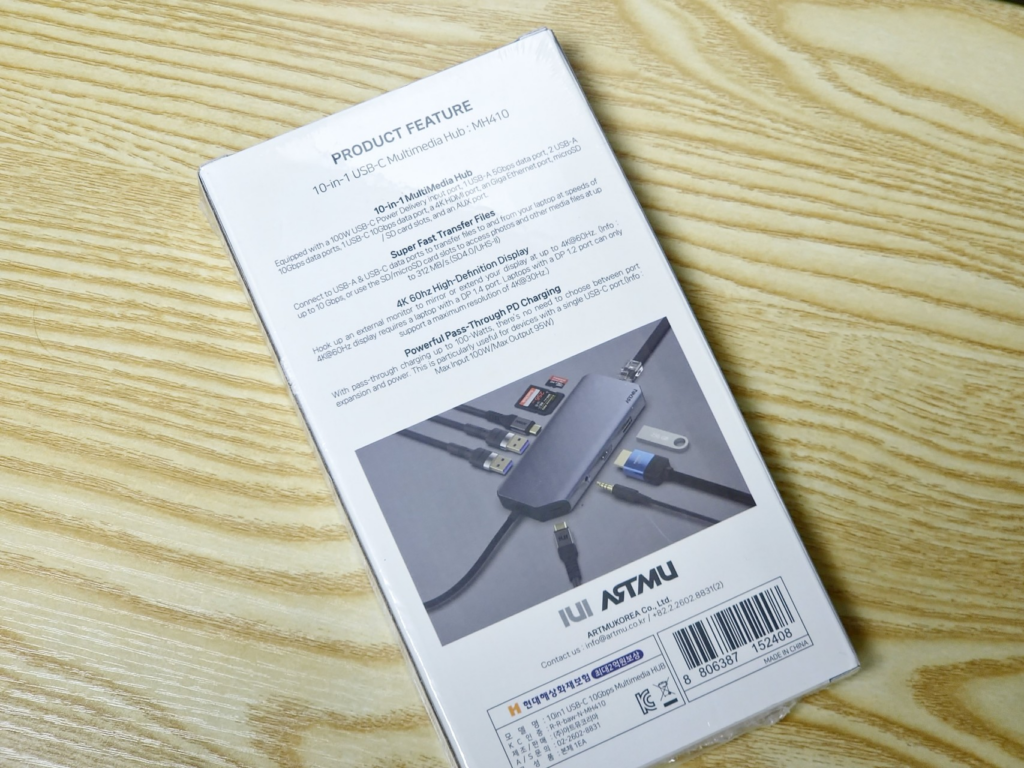
박스 후면에는 어떤 것들을 이 허브에 연결할 수 있는지 사진으로 한눈에 볼 수 있게 되어 있습니다. 그외 간략하게 제품 특징도 적혀 있습니다. 뭐 사실 제품 스팩 자체는 무난한편입니다. USB 10Gbps 입출력을 지원하기 때문에 여러가지 USB 장비나 네트워크등을 동시 사용시 성능이 저하되는 문제가 적을것이라는거와, 어쨌거나 10Gbps 다보니 Type-C DP Alt Mode로 DP 1.4를 받아 HDMI 2.0(2.1)을 지원합니다. 4K UHD 60Hz RGB 8비트 출력이 가능하다는것이 이 제품이 자랑하는 성능부분입니다.
다만 제가 생각하는 이 제품의 자랑거리는 좀 다른데, 일반적인 USB Type-C 멀티허브와 거히 동일하게, Type-C 케이블은 일체형인 제품이여서 제품 컨셉 자체는 사실 특이한 건 아니지만, 이 케이블 길이를 적절히 길게 빼 놓은게 이 제품의 특징이라고 할 수 있습니다. 앞에 제가 쓰던 물건들을 보셨다면 아시다시피 이 케이블 길이가 극단적으로 짧은 제품이 USB Type-C 멀티허브라는 제품군에 굉장히 많습니다. 그런 케이블 길이로 인해 결국 단선되고, 문제가 발생하는데다, 사실 이런 제품이 꼽히는 나머지 케이블들은 굵은 경우가 많기 때문에 가급적 제품과 멀어져야 할 필요성이 있습니다. 근데 Type-C 케이블 단가가 만만치 않은지 다른 제품들은 대부분 짧더라구요. 그에 비해 아트뮤 MH410 은 이 케이블이 꽤 긴편이여서 그 활용성은 상당히 높다는게 보였습니다. 그래서 사실 이 제품을 주문한것 이기도 하구요.
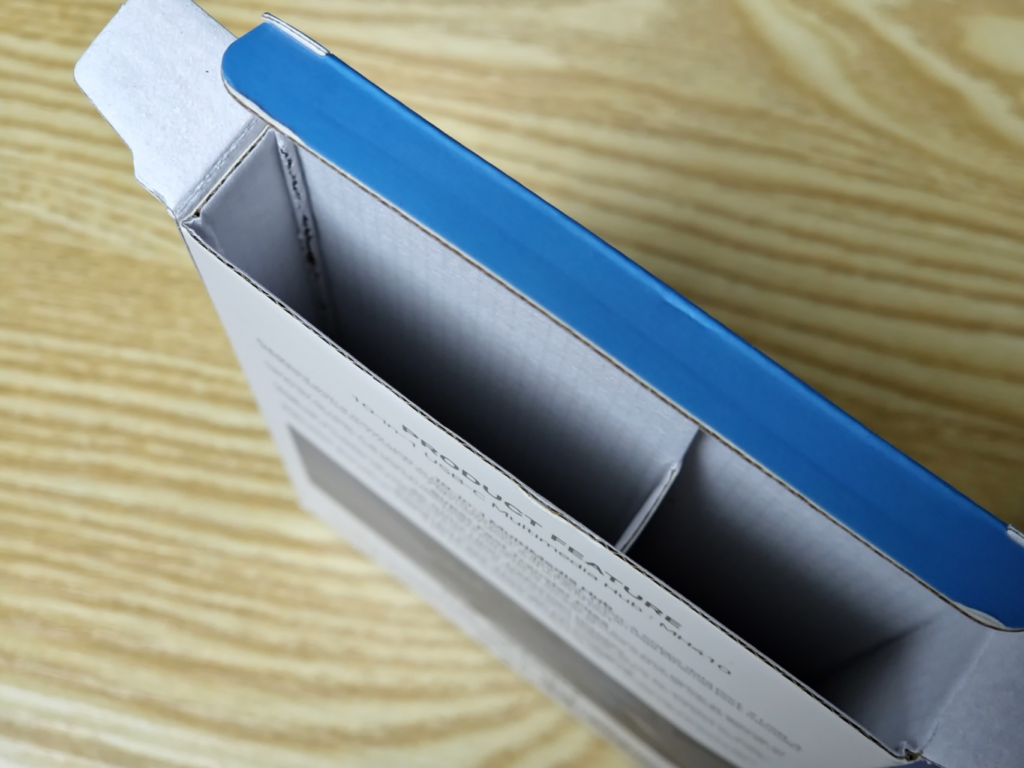

제품 패키징은 PC 주변기기 악세서리 답게 심플합니다. 특히 이 제품은 별도 케이블이 분리되는 제품이 아니니 실제 패키징된 내용물은 사용설명서겸 제품보증정보가 담긴 작은 책자, 그리고 본품이 되겠습니다.
아트뮤라는 회사가 국내브랜드이다보니 사용설명서 내용은 상당히 상세하게 잘 적혀있는편 입니다. 귀찮아서 설명서 내용은 따로 안 올리겠습니다만, 제품의 특징등은 당연하고, 사진으로 이게 뭔지 저게 뭔지부터 시작해 연결해서 사용하는 방법도 사진과 설명으로 군더더기 없고 깔끔하게, 내용은 충실히 잘 적혀 있습니다. 실제 DP1.2 지원 노트북이라면 4K 30Hz로 연결이 제한된다는 내용도 적혀 있고, 사용 가능한 기기(시스템 요구 사항)도 제품 스팩에 따라 맞춰 적혀 있습니다. (ex. 썬더볼트를 지원하던지, DP Alt Mode 지원하던지, 맥북프로, 맥북에어, 맥미니, 맥프로 같은곳에서 쓸 수 있다고 적혀 있던지 말이죠)


앞에서 적은대로 제가 생각하는 이 제품의 특장점은 일체형으로 되어 있는 케이블의 길이가 상식적이라는 겁니다. 저정도면 일체형으로 나오는 물건중에서는 상당히 긴 편에 속합니다. 이 길이가 길어야 불편하지 않고 단선이 발생할 상황도 적어지겠지요.
케이블 자체도 단순한 고무마감이 아닌, 직조된 패브릭느낌입니다. 케이블이 끝나고 제품과 만나는 부분, 단자와 만나는 부분은 사실 조금 아쉽긴 합니다만, 애초에 케이블 자체가 아주 튼튼해보여서 문제는 안될 것 같습니다. 당연하지만 최신의, 표준대로 잘 만든 USB Type-C 포트답게 이음매가 없는 통짜 단자이고, 단자 캡까지 잘 씌워서 왔습니다.
제품 컨셉상 들고다닐때에는 뒤에서 설명할 USB PD 전원 입력 포트에 꼽고 보관이 가능합니다. 케이블이 긴 만큼 이를 정리해야하는 부담을 줄인 디자인이라고 생각합니다.


하우징은 내부 부품과 연결된 플라스틱 부분과, 외부를 감싼 알루미늄으로 구성되어 있습니다. 뭐 특별할 것은 없지만, 알루미늄 케이스는 약간의 펄이 들어가 있어 조금 더 고급스럽게 느껴집니다. 제품 전면 구석에 작게 아트뮤 로고가 새겨져 있는데, 사실 시간 지나면 지워지지 않을까 생각은 들지만, 뭐 나쁘지는 않습니다.
알루미늄 마감은 사실 고급스럽게 디자인하기 위한 목적이라기 보다는 발열처리를 위한 목적이 조금 더 강합니다. 물론 그로인해 디자인적 이점도 분명 잘 살려서 조금 더 고급스럽게 보일지 말지는 제품 개발을 하는 역량에 따라 다르겠지만요.
후면에는 제품에 대한 설명과, KC인증번호, 제품로고등을 포함해서, 각 단자마다 어떤건지를 명확하게 적어놨습니다. 특히 이 제품은 USB Type-A 포트는 위치에 따라 속도 구성이 다르기 때문에 한번은 살펴봐야하는데 명확하게 적어놓았습니다.

지금까지 멀티독, 멀티허브를 쓰면서 늘 불만이었던게 이 RJ-45 단자, 유선랜 부분입니다. 저거 표준단자처럼 쇠로 가이드를 해주면 얼마나 좋을지 모르겠는데, 전에 쓰던 두 물건 모두 플라스틱이고, 아직도 저렴한 멀티허브들은 상품설명서를 잘 보면 흡사 예전에 싸구려 커플러 보는 느낌으로 RJ-45 단자가 있으니 주의해야 합니다. 왜냐면 내구성도 그 싸구려 커플러랑 똑같아서 결쇠 고정부분은 금방 부러지고, 애초에 고정을 못하는 물건도 있어 쓸 수 있는 물건이 아닙니다.
그에 비해 아트뮤 MH410은 아주 확실하게 포트를 정석적으로 잘 만들어둬서, 랜 케이블이 당겨지거나 할 경우에도 문제없이 잘 고정하고 있습니다. 정말 튼튼합니다. LINK/ACT 인티게이터가 있으면 더 좋긴 하겠지만 그건 그냥 제 바람일 뿐입니다. 다만, 이런 케이블이 달린 멀티허브 제품들의 공통된 특징이 RJ-45포트가 꼭 다른 단자와 다른 위치에 있다는거라, 개인적으로는 이게 가장 불만이고, 그래서 선정리에 약간 아쉬움이 있긴 합니다.

제품 측면에는 USB Type-A 단자 2개와 USB Type-C 단자 하나, 그리고 UHS-2 규격을 지원하는 SD, MicroSD 카드 슬롯이 자리잡고 있습니다.
이쪽 USB 단자들은 모두 10Gbps연결을 지원하고, SD, MicroSD카드는 두 슬롯이 하나의 컨트룰러로 연결된게 아닌 독립식이라서, 두 메모리 모두 연결해도 따로따로 정상 동작하는 섬세함이 있습니다. UHS-2 가 지원되는 메모리카드사용시 성능도 보장될거구요.

반대쪽 측면에는 USB Type-A 단자 하나, HDMI 단자 하나, 3.5파이 스테레오, 마이크 입력 콤보 오디오 단자가 달려 있습니다. 이쪽 USB Type-A는 5Gbps 까지만 지원합니다. 아마 내부적으로 이포트랑 나눠쓰는 기능이 있을 것 같습니다. (유력한 용의자는 기가비트 이더넷) 스테레오 단자는,,, 개인적으로는 뭐라도 더 넣고 싶어서 넣은 단자 같은데, 요즘 쓰질 않으니 테스트조차 못해봤네요.
HDMI는 DP1.4신호를 듀얼모드로 받아 HDMI 2.0(b)를 지원합니다. 이부분이 또 다른 저렴한 제품들과 비교시 차이가 발생하는 부분이기도 합니다. 대여폭 부족으로 HDMI 1.4까지만 지원해 4K 출력이 30Hz밖에 안되는 물건들이 많거든요. 반드시 구매할때 호스트기기로부터 USB 10Gbps 연결을 지원하는지 점검하고 DP 버전이 1.4인지 확인해야 실패 없습니다.

호스트 기기와 연결되는 부분의 측면에 또다른 USB Type-C 포트가 자리잡고 있는데, 이 부분은 USB PD 전력을 받는 곳입니다만, 제가 확인하기로는 상황에 따라서 다른 USB Type-C 장비를 연결할 수 있는 자리기도 합니다.
입력으로는 100W까지 받을 수 있게 되어 있고 여기서 입력받은 전력 중 5W는 자체적으로 사용하기 위해 잘라내고 나머지 95W를 호스트기기로 공급하도록 되어 있습니다. 뭐 5W 정도야 크게 호스트기기가 여유가 없지 않다면 대부분 기기가 충분히 감내하면서도 잘 충전되는 선일겁니다.
아트뮤 MH610도 개봉해보면서 소개해봅니다.
앞글까지 MH410 제품을 구매해서 개봉해보았고, 실제로 사용도 해보았습니다. 자세한 사용기야 뒤에서 설명을 하겠지만, MH410을 약 3개월 정도를 써보았는데 제 기준에서는 아쉬운 점이 있었지만 그럼에도 이전에 썼던 물건들 대비해서 너무나 큰 만족도를 보여주고 있어서 잘 사용하고 있었습니다. 근데 그 와중에 마침 신제품이라는게 나온걸 우연히 보게 되었고 제 마음에 쏙 드는 구성이더라구요. 결국 중복 투자를 하게 되었습니다.
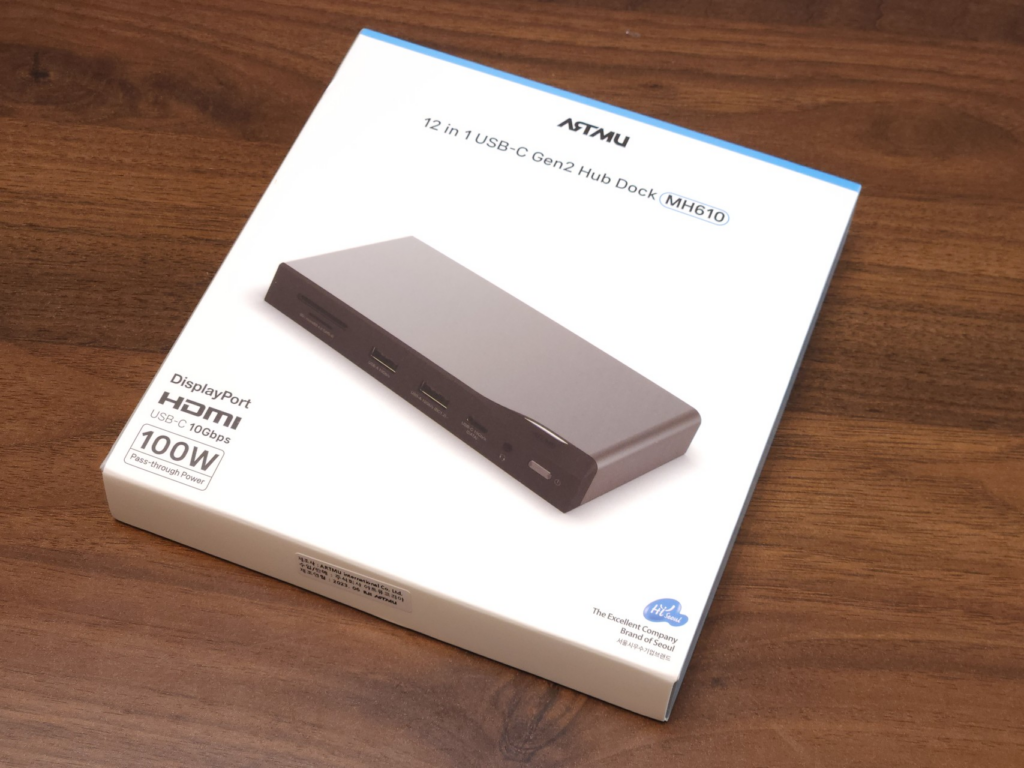
아트뮤 MH610 는 MH410과 비교해서, 2가지 입출력 기능이 더 추가된 제품입니다. USB Type-C 포트 1개, 3.5파이 스테레오 및 마이크 입력을 지원하는 오디오 단자 하나, USB PD 입력 단자 하나, DisplayPort 1.4를 기반으로 하는 듀얼모드 HDMI 2.1 포트 하나, 그리고 1Gbps 링크를 지원하는 RJ-45 이더넷 단자, UHS-2 SD, MicroSD도 동일합니다. 여기서부터는 차이가 나는데 USB Type-A 포트는 3개로 동일하지만, MH410 제품과 비교하면 모든 포트가 10Gbps 대여폭으로 연결됩니다. 그리고 DisplayPort 1.4 를 하나 제공합니다. HDMI는 여기에 데이지 체인으로 연결한 구조로 보입니다. 기존에 호스트 기기와 연결되는 USB Type-C 일체형 케이블은 여기서부터 분리가 가능한 구조로 하나의 별도 포트로 제공됩니다.
이를 다 합치면 MH410 제품은 10개, MH610 제품은 12개의 단자를 제공하니 자랑스럽게 12 in 1 으로 표기하고 있습니다. 사실 1개는 말장난 인 것 같지만 그게 생각보다 큰데, 일단 이 제품을 처음 찾아봤을때에 눈에 띈 부분이 바로 이거였기 때문입니다. 케이블 일체형인 경우가 사실 거히 대부분인 이 제품군에서 거히 유일하다시피하게 제품과 호스트 기기간의 연결이 별도 케이블로 분리가 되었다는 특징은 이 제품을 굳이 중복투자하여 구매하게 된 결정적인 계기가 되었습니다. 케이블이 있기 때문에 비로소 멀티허브와 호스트기기간에 거리가 더욱 멀어질 수 있어 아주 편하고 깔끔하게 선정리가 가능하고, 혹시나 있을 단선등에 상황에도 이 제품은 케이블만 규격에 맞는걸로 교채하면 고장 없이 오랫동안 사용할 수 있기 때문입니다.
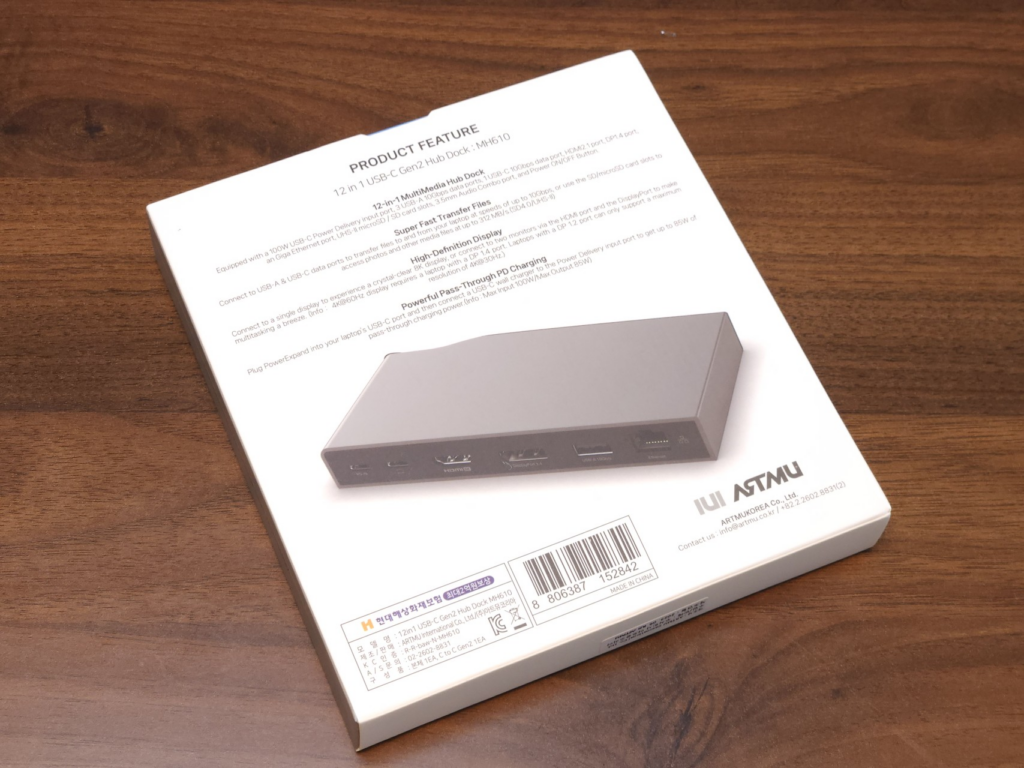
그것이 바로 MH410 제품과 MH610 제품간의 서브네임이 다른 이유이기도 한데, 이게 바로 이 제품의 큰 특징이라고 할 수 있습니다. MH410은 평소 호스트 기기와 같이 들고 다니면서 필요 시 연결하여 쓰는 용도로 산정했기에 제품 서브네임을 ‘멀티미디어 허브’ 라고 지칭했고, 실제로도 작으면서 동글동글하고, 일단 필요한 모든 단자를 적당히 3.5면에 다 몰아넣은 구성을 했다면, MH610은 그 제품 서브네임에 적혀있는대로 ‘허브 독’으로써의 디자인을 하고 있음을 알 수 있습니다. 그러니까 이 제품은 평소에 책상 위에 셋팅해 놓고 사용하는 컨셉이라는 것.
제품 전면은 평소 자주 쓸만한 USB Type-A 포트 2개를 전면에 배치했고, USB Type-C 도 전면에 배치했습니다. 스테레오 콤비 오디오 단자도 전면, 그리고 UHS-2 SD, MicroSD 슬롯도 전면에 배치해서, 필요시 바로바로 꼽고 뽑을 수 있도록 되어 있습니다. 다른 제품에서 찾아보기 힘든 허브의 전원을 직접 끄고 켤 수 있는 버튼도 마련되어 있어 필요시 연결된 USB PD 선을 뽑고 꼽는 번거로움 없이 전면의 버튼으로 전원을 제어할 수 있도록 해놨습니다. 그 반대편인 후면에는 RJ-45 이더넷 포트, USB Type-A 포트 1개, DisplayPort 1개, HDMI 포트 1개, USB PD 입력 포트 1개, 호스트기기와 연결하는 USB Type-C 포트 한개를 배치했는데, 딱 각 용도를 보면 알다싶이 평소에는 항시 꼽아놓고 사용하는것을 전제로 그에 맞게 포트 구성이 되어 있습니다. 이게 딱 ‘허브 독’ 으로써의 포트를 어떻게 배치하면 좋을지? 를 잘 결정했다고 생각합니다.
패키징은 센스있게 패키지 전면 제품 사진은 제품 상 전면, 패키지 후면 제품 사진은 제품 상 후면을 모두 보여주고 있어 실제 제품이 어떻게 생겼는지를 아주 쉽게 알 수 있습니다.

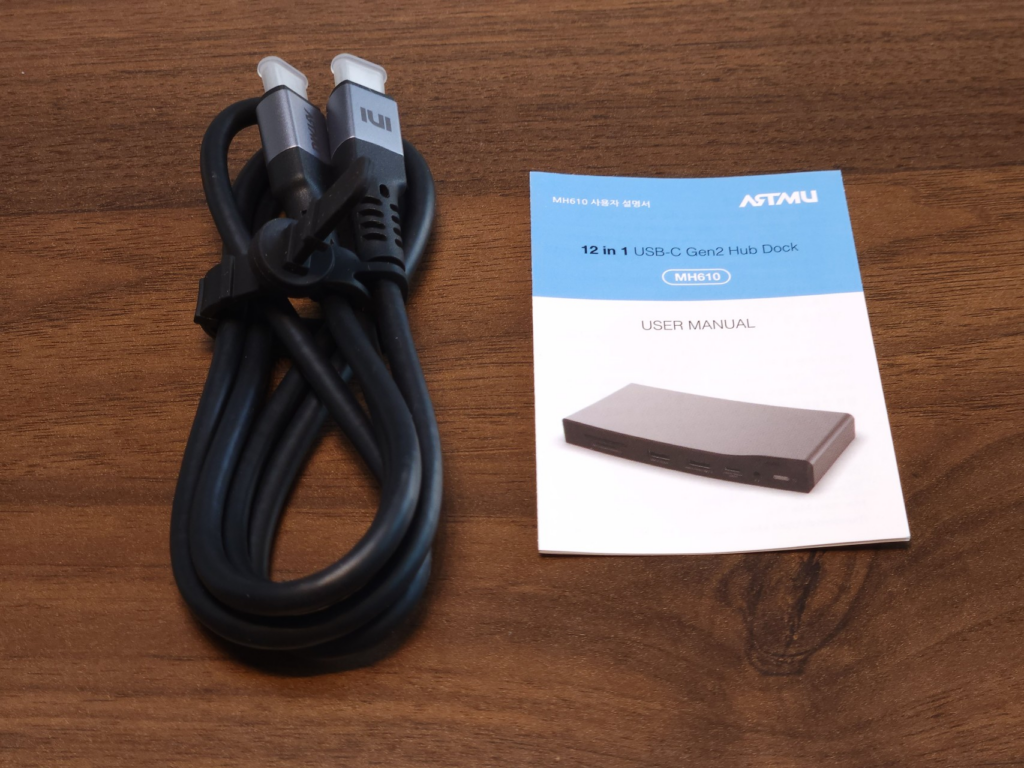


제품 패키징을 열어보면, MH410 제품보다 조금 더 고급지게 각각 구역을 나눠 정돈된 모습으로 맞아주고 있습니다. 아무래도 가격이 가격인지라 그럴 수 도 있겠습니다만, 일단 이 제품은 MH410 제품과는 다르게 악세서리인 USB Type-C to C 케이블이 제공되기에 패키징 구성을 다르게 했다고 생각합니다.
제공되는 USB Type-C to C 케이블은 약 1M 길이로 책상위에서 쓰기에는 딱 적당한 수준입니다. 최초 패키지를 개봉하면 단자는 보호캡이 씌워져 있는것은 기본이고, MH410의 일체형 케이블에 대해서도 적었듯이 MH610 제품에 제공되는 케이블도 퀄리티가 상당히 적극적입니다. 표준에 맞는, 이음매 없는 통짜형 USB Type-C 단자를 외부마감이 케이블 시작점을 훌쩍 넘어서 까지 감싸주어 단선이 될 걱정 자체가 안들 정도로 튼튼하게 디자인되어 있습니다. 단자의 접촉부가 있는 PCB 부분을 단순히 케이블에서 나오는 연선과 납땜처리해서 바로 단자 속으로 넣은것이 아닌 몰딩을 더 길게 빼내고 PCB도 길게 빼내어서 단자 접촉부를 연결했다고 합니다. 뭐 안의 구조가 어떻게 되었든 그건 소비자 입장에서 잘 동작하고 단선없이 오래간다면 좋은데, 그것을 위해 케이블 끝 단자 구조를 심혈을 기울여서 만들었다고 하니 괜스래 믿음직하기도 하네요. 물론 제품 컨셉에 맞춰 이런 신뢰성 있어보이는 구조를 MH410 제품의 일체형 케이블 단자에 맞춰넣어줬으면 더 좋겠지만, MH410 제품도 나름 신뢰성 있게 디자인했다고 제품 설명에 써 있고, 아무래도 HM610 제품이 후속 모델이니 그만큼 개선되었다고 보면 될 것 같습니다. 그외에도 케이블에 자체적으로 고무 소재로 만들어진 케이블타이까지 있어, 멀티 독으로 사용할 때 항시 꼽혀서 있는 케이블들을 깔끔하게 정리 할 수 있도록 배려가 되어 있습니다.
제품 설명 및 보증 내용이 적혀 있는 설명서는 MH410 제품과 동일하게 제품의 사용 주의사항, 소개, 요구사항, 구성품, 각 부분 명칭, 사용법, 포트설명등이 아주 상세하게 한글로 잘 적혀 있습니다. 역시 마찬가지로 제품 사진을 곁들여서 군더더기 없이 깔끔하고 읽기 쉽게 잘 적혀 있어 제품에 대해 충실해 흠잡을 만한 부분은 없습니다. 그리고 MH410 제품과 다르게 별도로 제품 라인업을 소개해주는 브로슈어도 제공됩니다. MH610 제품 패키징의 공식 구성품은 아닌듯 하지만, 의외로 아트뮤라는 회사가 많은 제품을 판매하고 있구나 정도는 알게 되고, 제품 마감 상태가 좋으니 관심을 가지게 되네요.




제품을 보호하는 비닐 포장을 벗겨내면 제품이 보이는데, 단자부분은 한번 더 스티커로 보호되어 있습니다. 여기는 어떤것이 있는지 포트 모양까지 그려져 있고, 이 스티커는 제거하기 쉽도록 손잡이 까지 달려있는 배려가 엿보입니다. 단자를 보호하는 스티커를 벗겨내도 각 단자 주변에 해당 단자가 어떤 역활을 하는지 명확하게 잘 안내되어 있기도 합니다.
제품은 전원버튼 위쪽에 위치한 동작상태를 나타내는 인티게이터 LED 부분을 포인트로, 정직하게 네모난 모양을 하고 있고, 겉에는 단자접속부분을 제외하면 4면이 회색의 알루미늄으로 디자인되어 있습니다. 마찬가지로 발열을 해소하기 위한 목적이 더 크지만, 군더더기 없이 깔끔하게, 직각직각한 모습은 제품이 견고하게 느껴지도록 잘 디자인되어 있습니다. 단자 접속부는 플라스틱으로 되어 있지만, 이 플라스틱도 상당히 고급스럽게 촉감이 좋은 편입니다. 자주 뺏다꽃았다 할 경우에는 흠집이 걱정되긴 하지만 그건 시간을 두고 봐야 할 것 같습니다.
그에 맞춰 무게도 꽤 무겁습니다. 약 230g 정도로 알고 있는데, 이 묵직함이 앞에서 적은 견고하게 느껴지도록 디자인 되어 있다는 의견에 힘을 실어줍니다. 사실 많은 케이블이 연결되고, 또 아무래도 영상과 꽤 고전력, 고 대여폭을 전송하는 케이블들이 두껍고 내부에 연결된 선들이 많다보니 그 장력이 큰편인데, 이런 멀티허브들은 그 케이블의 힘을 이기지 못하고 쉽게 움직이는 경우가 많아 실제 쓰기에는 불편한 경우도 많습니다. MH610 제품은 그런 부분도 고려해서 만들었는지는 모르겠지만, 충분히 무게감이 있어 케이블 장력으로 붕 뜨게 되는 문제는 없게 되어 있습니다. 거기다가, 바닥부분은 고무발로 되어 있는데 일단 무게감으로 케이블의 힘을 이겨낸 다음, 고무발을 통해 건들리거나 케이블 장력으로 인해 당겨져서 쉽게 움직일 수 있는 가능성까지 제외해서 일단 한 곳에 자리를 잡아두기 아주 좋게 만들어져 있습니다.


앞에서 먼저 설명은 했지만, 전면의 전원버튼은 다른 멀티 독이나 멀티 허브에서 찾아볼 수 없는 구성인데, 실제 MH610의 기능을 모두 통제하는 전원 ON, OFF를 담당합니다. 호스트 기기가 꼽혀 있는 상태에서 이 전원 버튼을 눌러 끄게 되면 아무리 MH610에 여러가지 케이블들이 연결되어 있더라도 호스트 기기에서 모든 연결이 끊기게 됩니다. 오로지 USB PD로 입력 받은 전원만 기기로 전달됩니다. 만약 연결된 장비가 문제가 있거나, 오동작하고 있을 경우, 인식이 불가능한 경우 등등의 상황일 시 케이블을 분리하고 다시 연결할 필요 없이 이 전원 버튼만 조작하면 모든 장비를 연결 해제하고 다시 연결하는 효과를 받을 수 있습니다. SD, MicroSD 슬롯은 MH410 제품과 동일하게, 각각 슬롯이 독립적으로 연결되며, SD4.0 규격을 지원해서 고성능 메모리 카드를 사용 시 빠르게 데이터를 주고 받을 수 있습니다. 이는 MH410과 동일합니다. 전면에 있는 USB Type-C는, 요즘 자주 보이기 시작하는 고성능 USB Type-C 장비들을 대응하도록 10Gbps를 지원합니다. 연결된 다른 장비들이 대여폭을 잡아먹지 않는다면 고성능으로 쓸 수 있도록 디자인되어 있습니다. 역시 이것도 MH410 제품과 동일한 구성입니다.
USB Type-A 포트는 두개가 있는데, 그중 하나는 USB BC 1.2 규격을 지원합니다. 약 2008년 전후로 당시 퀄컴퀵차지 대신 일반적으로 PC 혹은 노트북의 USB단자나 충전 어뎁터에서 고속충전이라고 부를때 사용하는 그 규격입니다. 지원되는 클라이언트 기기를 연결한다면 5V 1.5A의 CDP 모드로(호스트 기기와 데이터 통신이 가능하면서 고속충전을 지원) 클라이언트 기기를 7.5W로 고속 충전하거나 전력 공급을 할 수 있습니다. 사실 오래된 규격이기도 하고, USB BC 1.2 규격이 나올때에 그 한계가 명확해서 퀄컴 퀵차지니 어뎁티브 페스트 차지라는 자체 기술을 사용하거나 후속규격인 USB PD를 사용해서 충전 혹은 고전력을 공급받는게 일반화 되어 사실상 사장된 규격입니다. 때문에 이 규격을 지원하는 클라이언트 기기를 찾기는 어렵지만, 있지만 안쓰는것과 없어서 못쓰는것의 차이가 있고, 또 내가 쓰는 기기중에 우연찮게 USB BC 1.2 규격을 지원해서 고전력을 받을 수 있다면 이 규격을 지원한다는 그것 하나로 충분합니다. 저는 가끔 외장 ODD 를 쓸 때 찾게 되더라구요. 외장 ODD가 공식적으로 USB BC를 지원하지 않는데, 이상하게 이 규격의 포트는 전력 공급이 조금 더 강하게 되고 안정적인지 잘 동작하는 경우가 많거든요.


후면 단자는 앞에서도 설명했듯이 고정적으로 연결해놓고 쓰일만한 단자들로 꽉꽉 채워져 있습니다. USB DisplayPort Alt Mode 를 통해 호스트기기에서 DP 신호를 받게 되면, 이를 내부적으로 데이지 체인 연결하여 하나는 DisplayPort 1.4 로 동작, 하나는 여기에 추가적으로 DisplayPort Dual Mode로 HDMI신호를 내보내 HDMI 2.1으로 동작하도록 되어 있습니다. 정확히 어떻게 대여폭을 나눠 가지는지에 대해서는 제품 설명이 제대로 되어 있지 않아 아쉽지만, 여튼 호스트 기기가 DisplayPort 1.4를 지원한다면 고해상도 디스플래이 두개를 동시에, 대여폭 문제 없이 연결하고도 나머지 USB 포트 및 기가비트 이더넷을 사용할 수 있습니다.
기가비트 이더넷은 MH410 제품 대비 외부하우징이 포트를 한번 감싸고 있다보니 처음에는 살짝 믿음직하지 못해 보였는데, 잘 살펴보니 내부적으로는 표준 형태의 포트를 사용하고 있어 앞 글에서 적었던 대로 저렴한 USB Type-C 멀티허브류에서 발견되는 고정결쇠가 아예 없거나 부러져서 고정이 제대로 되지 않을 걱정은 안해도 될 것 같습니다. PD 입력을 받는 포트와 호스트기기를 연결하는 포트가 나란히 자리를 잡고 있어 명확하고, DP와 HDMI 포트 또한 한 그룹으로 묶여 있습니다. 후면에 있는 USB Type-A 는 MH410 제품으로 치면 5Gbps로 제공되는 포트일텐데, MH610은 10Gbps입니다. MH410 제품과 동일 라인 인 MH310 제품처럼 기가비트 이더넷 포트가 없는 MH510 제품에서는 MH610과 모양이나 형태나 다른 건 모두 동일하지만 이더넷 포트 대신 USB Type-A 포트가 하나 더 있는데, 키보드 마우스 한세트를 연결하기 딱 좋은 구성이기도 하니 이더넷이 필요할 지, 안할 지 고려해보고 선택하면 됩니다.
PD 입력은 100W를 받지만, 기기가 사용하는 예약 전력은 15W로, 만약 PD충전기가 20W 짜리라 치면, 실제 호스트 기기에 전달되는 전력은 5W 수준일 정도로 낮게 됩니다. MH410의 경우 5W이기 때문에 호스트기기로 전달되는 전력에 크게 영향을 미치지 않는다면, MH610의 경우 호스트 기기의 충전속도가 더디거나 충전이 제대로 되지 않을 수 도 있습니다. 아무래도, 별도 전원 컨트롤과 DisplayPort 데이지체인, USB BC1.2 등으로 전원을 조금 더 써야 할 수 밖에 없으니 15W정도 가져가는건 어쩔 수 없는 부분으로 보입니다. 단 최대 100W 까지는 입력을 받고 이에 맞춰 85W 까지 호스트 기기로 전달은 가능하니, MH610 제품을 선택한다면 호스트기기의 악세서리로 제공된 PD 충전기 대신 조금 더 고출력을 제공하는 PD 충전기로 바꾸는것도 한번 고려해보는게 좋습니다.
우선 저의 데스크 환경 상황부터 설명하면.
저는 책상위에서 사용하는 기기가 총 3가지가 있습니다. 첫번째로 거히 매인 PC의 용도로 사용하는 스팀덱과, 가볍게 인터넷 서핑등을 하는 용도로 쓰는 갤럭시 폴드4의 덱스모드, 그리고 간간히 게임을 하기 위한 닌텐도 스위치가 있습니다. 여자친구가 쓰는 M1 맥북프로와 아이패드 프로 4세대도 있기는 하지만 이것들은 평소 잘 사용하지는 않지만 간간히 필요하다면 유용하게 사용하고 있습니다. 그렇다면 대충 5가지의 기기를 쓰는거라고 보면 되네요.
그래서, 이 모든 기기들을 셋팅해둔 모니터와 키보드와 마우스에서 잘 동작하였으면 좋겠다는 생각을 늘 가지고 있습니다. 처음 MH410 멀티허브를 구매한 계기가 바로 이것이었는데, 그 전에 쓰던 마트에서 구매했던 멀티허브는 우선 선이 짧아 여러 기기에 대응하기 어려웠고 발열이 너무 심해서 가끔씩 연결이 끊기는 문제가 있었다고 앞에서 적었었죠. 그보다 더 전에 쓰던 멀티허브는 그것보다 선이 더 짧아 단선의 위험도 있을 정도여서 쓰기를 포기하는 경우가 많았습니다. MH610 허브독을 구매한 계기는 이후 추가 모니터를 설치하면서, 두 모니터가 같이 나왔으면 하는 바람으로 쓰게 되었습니다.
그런 관점에서 성능적으로 어떤지, 그리고 호환성은 어떤지, 그리고 실제 사용하는데 어땠는지를 중점으로 MH410 멀티허브를 쓴 경험과, MH610 허브독을 쓴 경험을 적어보고자 합니다. 아래 적은 환경에서 공통된 부분은 FHD의 HDMI to D-SUB로 연결되는 HP ProDisplay P221 모델 모니터를 기준으로, USB 키보드, 마우스, 1Gbps LAN, 스팀덱 악세서리로 제공된 45W USB PD 충전기 환경이며, 이후 비트엠 Newsync B274K 라는 모니터를 DisplayPort로 추가 연결하여 사용하였습니다.
MH410 멀티허브부터 먼저 사용해보았습니다.
결론부터 먼저 이야기하자면, MH410 제품은 적어도 제가 확인 가능한 다양한 유형의 어느 기기에서든 모든 상황에서 정상 동작하였으며, 호환성 이슈도 없으며, 멀티허브의 형태로 언제 어디서나 들고다니기 편한 제품임을 확인하였습니다. 다만 모니터 연결은 하나만 지원하며, 제품 컨셉상 케이블이 붙혀져 있다보니 책상위에 독립적으로 계속 사용하기에는 무개감이 없어 정리가 어려우며 포트 배치가 깔끔하지 않습니다. 케이블 자체는 튼튼해보이지만 일체형이다보니 언제나 불안하기도 합니다. 다만 케이블의 길이가 다른 동일 컨셉 제품들에 비해 긴 편으로 당장 사용하는데 불편함은 없으며, 제품의 전반적인 퀄리티가 높아 상대적으로 비싼 제품이지만 충분히 선택해 봄 직 합니다.

MH410을 살 때의 목적은 모니터 하나, 키보드, 마우스, 그리고 각종 USB Type-C 지원 기기를 연결하기 위해서였는데, 그당시 MH410 멀티허브를 통해 사용했던 주력 기기들은 Microsoft Surface Go 1세대와, 스팀덱, 그리고 닌텐도 스위치, 갤럭시의 덱스모드, 맥북프로, 아이패드등등 USB Type-C로 사용 가능할 만한 장비들은 모두 사용해봤습니다.
전반적으로, 그러니까 갤럭시 덱스모드, 맥북프로, 아이패드등등 모든 환경에서 사용에 문제가 없었습니다. 정상적으로 MH410에 탑재된 모든 기능들이 정상 동작하였고 정상 인식 가능했습니다. PD 충전 입력은 물론 디스플레이 출력, USB 인식, 유선 랜 동작 등 모든 기능이 문제 없었고 모두 정상 사용 가능했습니다.
서피스고 1세대의 경우 DP 출력버전이 낮다보니 4K의 60Hz 출력은 지원되지 않습니다. 30Hz 주사율로 낮추거나 일반적인 FHD 모니터에서는 정상 사용 가능하였습니다.
스팀덱의 경우에는 Windows OS건 스팀OS건 모든 기능이 정상 동작하였습니다만 Windows 환경에서는 드라이버의 이슈로 간혹 화면이 일그러지거나, 비정상 동작하는 경우도 있었고, 특정 상황에서 그래픽 드라이버상 오류가 발생해서 리셋(드라이버 리셋, 화면이 나갔다가 다시 들어옴) 하는 현상으로 디스플레이 출력이 불안정 한 경우가 간혹 발견됬지만 이게 MH410 제품의 문제는 아니라고 판단됩니다. 스팀덱의 DP Alt 출력 자체는 1.4 버전이므로 UHD 모니터를 지원합니다만, 그래픽 드라이버 이슈로 대여폭이 부족하다고 인식해서 HDMI 2.0, 2.1 이라고 하지만 간혹 컬러모드가 YCbCr 4:2:2 로 연결되기는 합니다.
닌텐도 스위치의 경우 특정 경우에 독 모드가 동작 안되는 것을 확인했지만, 알아보니 입력된 USB PD 충전기의 사양에 따라 독 모드가 아니라고 판단되다보니 그런 것으로 확인했습니다. 하는 로직이 존재함을 확인했습니다. (15V 출력이 39W 이상이여야 함) 연결된 USB PD 충전기의 전력 중 5W 정도를 MH410 가 예약하기 때문에, 상황에 따라 USB PD 충전기가 인식시 출력 제한이 걸렸거나 대충 45W 를 지원하지 않는 충전기라면 독 모드가 동작하지 않는 것으로 확인됩니다. (USB PD 45W 출력 – MH410이 5W 예약 사용 = 호스트기기로 40W PD출력 제공) 일반적으로 USB PD 2.0 PDO 방식 충전이라면, 45W 이상 출력이 지원되는 충전기는 15V 출력이 3A 풀 스팩으로 출력되어 총 45W가 되니 평소에는 문제가 없을 것으로 보입니다. 의외라면 MH410의 유선랜을 인식하고 정상 동작합니다. 유선랜 사양이 리얼텍 USB 칩셋이 들어간 제품이라서 사실 이론상이라면 동작을 안해야 하는데 구형 닌텐도 스위치도 업데이트를 하면서 드라이버가 추가된 것으로 보입니다. 해드폰 포트는 동작하지 않았습니다. 여튼 의도한 기능들은 모두 정상 동작은 하나 USB PD 충전기 사용시 전력소모량을 잘 고려해야 합니다.
아무래도 작은 내부 공간에 여러가지 처리칩셋이 독립적으로 동작하기에 발열문제 에서는 결코 자유롭지는 않습니다. 손을 갖다대기에는 뜨끈뜨끈한 수준이며, 만약 한여름 주변 선풍기 바람 같은게 없거나, 어디에 감싸져 발열해소가 불가능하다면 문제가 발생할 것 같은 느낌이지만, 생각보다 문제는 발생하지 않았습니다. 위 사진처럼 외부에 노출하지 않고 뒤에 가려두는 식으로 사용하는, 발열해소 대책 자체가 없는 일반적인 사용 환경 수준에서는 끊김없고 안정적으로 동작하였습니다. 가급적이라면 발열 해소에 신경은 써야겠지만, 최소한의 개방된 공간에 놔두는 것 정도는 충분할 것으로 판단됩니다.
MH610 허브독은 다양한 방식으로 사용하기보다 정해진 셋팅 위에서 사용하는 것이 좋습니다.
역시 결론부터 먼저 적어보자면, MH410 제품에 비해 MH610 제품은 디스플레이 출력 단자가 두개이며, 호스트 기기와 허브 독 간에 연결 케이블은 분리가 가능하다는 특징 때문에 책상 위 장비들의 셋팅 환경에 따라서 충분히 이 제품을 선택해 봄 직 합니다. 묵직한 무개감과 형태는 책상 한편에 놔두고 여러 기기를 연결하기 쉽게 디자인 되어 있으며, 포트 구성과 위치가 이 효과를 배가시켜줍니다. 책상 위에 한켠에 자리잡아 각종 책상 위 기기들과 호스트기기를 연결하고 충전도 받을 수 있게 해서 거히 대부분의 환경을 커버할 수 있다는 점에서는 훌륭하다고 생각합니다. 개인적으로 제품의 컨셉, 만듦세, 기능 등 모든 요소가 만족스러운 제품입니다. 다만 이를 완벽히 호스트 기기가 지원하는지는 봐야 합니다. MH610 제품의 이슈는 아니지만 의외로 호스트 기기의 이슈로 모니터는 하나만 사용 가능하거나, 여러 모니터를 셋팅했는데 같은 화면만 볼 수 있는 경우가 존재합니다. 물리적인 대여폭 문제는 MH410도 동일하고, 다른 제품들도 동일하지만 호환성의 문제는 한번은 알아보는것이 좋습니다. 그래서 MH610 제품 같은 경우에는 본인이 사용중인 호스트기기, 모니터등등이 정상 지원하는지 검토하고, 그에 맞춰 구축한 상태에서 사용하는 전재 하에서 사용한다면 아주 완벽하게 셋팅이 가능할 것으로 보입니다.


모니터 2개를 동시에 쓰고자 구매하였던 MH610 제품으로 DP출력은 얼마전에 샀던 4K 모니터로, HDMI 출력은 기존에 쓰던 FHD 모니터로 연결해, 데스크 환경을 구축해보았습니다. 결과적으로 이는 호환성 문제가 많이 발생하여 현재 고민을 하고 있는 상황입니다.
우선 주변에 많이 알려진 사실부터 먼저 적자면, 맥 OS 기반의 기기들은 디스플레이 외부 출력을 멀티스트림으로 제공하지 않아 외부 출력되는 화면은 모두 동일하게 동작하도록 되어 있습니다. 그러니까, 이런 USB 허브 독 같은 물건이 외부 출력이 두개 이상 지원할 시, 연결할 경우 외부 출력으로 연결된 두개 이상의 디스플레이들은 모두 동일한 화면만 구성 가능합니다. 그렇기 때문에 사실 HDMI 스플리터를 놓는것과 효과는 거히 같습니다. 그래서 MH610 허브독의 디스플레이 출력이 두개나 있는, DP와 HDMI 포트를 동시에 제공하는것 의 이점이 많이 희석됩니다. 이는 갤럭시 덱스모드도 비슷한데, 제가 가지고 있는 폴드4의 경우 4K 60Hz 출력을 지원하지 않아 30Hz로만 연결이 가능했습니다.
스팀덱의 경우 드라이버 이슈가 여기서부터 크게 발목을 잡습니다. 우선 스팀덱 설명상으로는 MST(여러 모니터 연결시 각각 별개 동작 지원, 맥 OS에서 지원하지 않는 그것)는 추후 지원한다고 하지만, 실제로 스팀OS상에서 MST를 아주 정상적으로 지원합니다. FHD 한대, UHD 60Hz RGB 8:8:8 한대, 그리고 스팀 내장화면으로 총 3개의 화면에 각각 정상 표시가 가능합니다. 여기까지는 좋은데, 이제 Windows로 넘어가면 이야기가 달라집니다. 드라이버 이슈로 각 모니터 인식은 되는데, 장치 드라이버가 동작하지 않고 중지됩니다. 디스플레이 관련 설정을 들어가면 ‘디스플레이가 활성화되어 있지 않습니다’ 라고 메시지가 표출됩니다. DP를 연결하면 DP연결 모니터 한대랑 스팀덱 화면이 나오긴 하지만, 여기에 HDMI를 추가 연결하면 그때부터는 스팀덱 화면만 나오고 DP, HDMI로 연결된 모니터는 동작하지 않습니다. 다시 둘중에 하나를 뽑으면 연결된 모니터로 나오긴 합니다. 여기까지는 그나마 이상적인 상황이었고, 지금은 문제 해결을 위해 계속 이것저것 방법을 바꿔봤더니 이제는 모니터를 연결하면 그 모니터만 나오고 스팀덱 화면은 죽어버리기도 하네요. 드라이버 로드 전까지 화면은 다 잘 나오다가 부팅이 되면 무조건 모니터는 동작하지 않습니다. 재설치도 해봤지만 결국 드라이버 이슈가 확실합니다.
다른 윈도우 환경도 동일한가 싶어 오랫만에 서피스 고를 연결해봤는데, 일단 여기는 연결은 잘 되지만 성능의 문제가 발생했습니다. 서피스 고는 DP 출력 대여폭의 문제로 UHD 모니터를 연결하면 4K 30Hz로만 연결 가능하며, 여기에 FHD 모니터를 연결하면, 4K는 사용 불가, FHD 2개 까지만 연결이 가능하게 됩니다. 이렇듯, 일부 기종에서는 디스플레이 지원 이슈가 발생합니다. 버전의 문제로 대여폭이 안나와 해상도가 제약된다던가 주사율이 안나오는건 뭐 그럴 수 있지만, 화면이 안나오거나, 나오긴 하는데 독립 사용이 불가능한 문제가 있습니다. 물론 이는 호스트 기기가 제대로 지원하지 않거나 성능(스팩) 문제로 발생하는 이슈이기 때문에 MH610 제품의 문제는 아닙니다. 만약 성능(스팩)이 문제없으며, 표준적인 호스트기기를 사용한다면 이런 문제는 없을 것입니다만, 적어도 이런 이슈가 있을 수 있으니 잘 확인해야 한다는 점은 알아둬야 할 것 같습니다.
그외에 스위치의 경우 전력 이슈로 인해 독 모드가 동작하지 않습니다. 연결할 경우 충전과 유선랜은 모두 정상 인식하지만, 독 모드로 동작하지는 않는데, 앞에 MH410 제품에 사용했던 이슈가 여기서는 좀 크리티컬하게 다가옵니다. 다시 설명하면 스위치는 15V로 총 39W 이상의 전력이 입력될 때 독 모드로 동작하는데, USB PD PDO 사양 기준으로 표준은 15V 3A 출력이 최대입니다. 그러니까 45W까지만 출력이 가능합니다. MH410의 경우 여기서 5W만 빠지니 40W로 독 모드에 진입 가능하지만, MH610은 15W를 가져가야 하니 결과적으로 닌텐도 스위치로는 30W만 전달되서 동작하지 않는 것으로 유추됩니다. 비 표준 규격이라면 또 어떻게 동작할지는 모르겠지만, 표준을 준수하는 상황에서는 닌텐도 스위치를 독 모드로 정상 사용하는것은 불가능합니다.
발열은 역시 크기가 상대적으로 더 커서 그런지 해소가 잘 되는 편이고, 여전히 뜨겁긴 하지만 사용에 문제가 될 만한 수준은 아닌 것으로 보입니다. 당연하지만 연결이 끊기거나 하는 문제는 전혀 없습니다. 전원 버튼으로 호스트 기기와 주변기기간의 연결을 끊고 맺게 할 수 있다보니, 상대적으로 더 편리하게 사용할 수 있었습니다.
내용을 정리해보자면 아래와 같습니다.
- MH410 멀티허브
- 스팀덱 : 모든 기능 정상 동작.
- 닌텐도 스위치 : 모든 기능 정상 동작 (유선랜 사용 가능)
- 서피스고 : 모든 기능 정상 동작하나 DP 1.2로 4K 60Hz 대여폭 부족으로 지원 안함.
- 갤럭시 덱스모드 : 모든 기능 정상 동작.
- 아이패드 : 모든 기능 정상 동작.
- 맥북프로 : 모든 기능 정상 동작.
- MH610 허브독
- 스팀덱
- Windows OS 환경에서 드라이버 이슈로 모니터 연결이 비정상 동작 (사실상 모니터 한대만 사용 가능)
- Steam OS 환경에서 모든 기능 정상 동작.
- 닌텐도 스위치 : 독 모드 인식 불가 – 그래픽 출력 불가., 유선랜 및 USB 기능 정상 동작.
- 서피스고 : 모든 기능 정상 동작하나 DP 1.2로 모니터 2대 연결시 FHD까지만 지원.
- 갤럭시 덱스모드 : 모든 기능 정상 동작하나 모니터 2대 연결 시 동시에 같은 화면만 지원.
- 아이패드 : 모든 기능 정상 동작하나 모니터 2대 연결 시 동시에 같은 화면만 지원.
- 맥북프로 : 모든 기능 정상 동작하나 모니터 2대 연결 시 동시에 같은 화면만 지원.
- 스팀덱
위의 차이는 사실 MH610의 호환성이 부족해서 생긴 현상이 아니라, 스팀덱의 경우 Windows 드라이버 문제가 있고, 닌텐도 스위치는 전원 공급 문제가 있고, 갤럭시, 아이패드, 맥북프로는 기기 자체가 멀티스트림을 지원하지 않아 발생하는 문제입니다. 멀티허브니 허브독이니 결국은 호스트 기기가 지원해줘야 정상적으로 동작할건데, 그렇지 못하다는게 문제라고 생각하시면 됩니다.
그래서 들고다니거나, 여러가지 호스트 기기를 하나의 환경에서 쓰려면 디스플레이 출력 포트가 하나를 가지고 있고, 케이블 일체형이기도 하고 크기도 조금 작은 MH410 멀티허브를 추천하며, 전문적인 작업 환경을 만들고 이에 맞춰 도킹스테이션을 구축하고자 한다면 MH610 허브독을 추천합니다.






사진이 없길래 사진 보려고 블로그 링크 들어 갔는데 접속이 안되는군요.